Siri kan bruke Shazam-motoren til å identifisere sanger den hører, noe som er ganske nyttig, spesielt hvis du bruker Siri handsfree ... Dessverre kan du ikke bare spørre Siri for å vise deg en liste over sanger du har identifisert. For det må du dykke inn i iTunes-appen eller, for en mer komplett liste, Shazam-appen. Slik fungerer det.

iTunes Store-appen har en liste over alle sangene Siri har identifisert, og har også funnet en kjøpsanbefaling for iTunes. Hvis du ser en Kjøp-kobling ved siden av sangen når Siri identifiserer den, vises sangen på Siri-listen i iTunes Store-appen. Her finner du listen.
Trykk på "iTunes Store" -appen for å åpne iTunes.
I iTunes klikker du på ikonet List øverst til høyre i iTunes. Siri-fanen.
Denne kategorien viser en liste over alle sangene du har brukt Siri til å identifisere, og at Siri var i stand til å finne et øyeblikkelig alternativ for kjøp i iTunes-butikken.
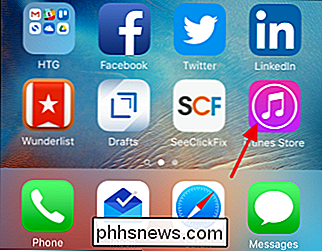
Denne listen gjør dessverre ikke vis sanger som du ikke kan kjøpe i butikken. Det viser også ikke sanger som Siri ikke umiddelbart kunne knytte til et kjøpsalternativ, selv om disse sangene er tilgjengelige i iTunes-butikken. Vi har ikke vært i stand til å låse et svar på nøyaktig når dette skjer, men det ser ut til å skje oftest når mer enn en versjon av en sang er tilgjengelig i butikken. Det er en løsning, men.
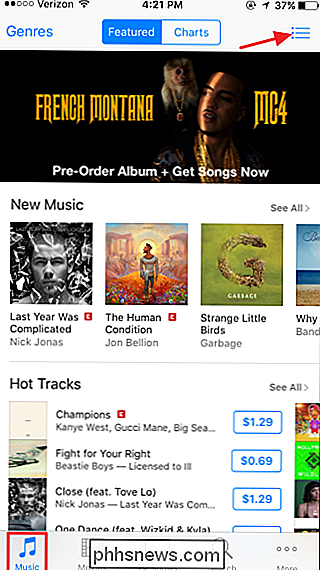
Samle og se en full liste over sanger med Shazam-appen
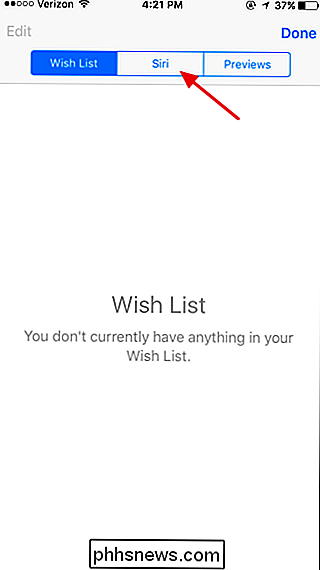
Siden Siri bruker Shazam-motoren til å identifisere sanger, er det fornuftig at hun kobler opp med Shazam-appen hvis du har det installert. Problemet er at kobling ikke er automatisk. Du må sende Siri sine identifiserte sanger til Shazam hver gang å legge dem til din Shazam-liste. Det er irriterende, men på plussiden har du i hvert fall en komplett liste med sanger, inkludert de som ikke er tilgjengelige på iTunes.
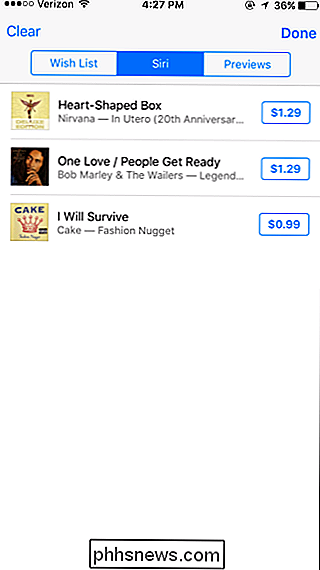
Når du bruker Siri til å identifisere en sang, ser du en Shazam-kobling på Nede til høyre. Trykk på det for å få Siri til å legge sangen til din Shazam-liste. Dette er et spesielt viktig skritt å ta hvis Siri ikke viser en kobling for å kjøpe sangen ved siden av sangtittelen. Dette er en indikator på at sangen ikke vises i Siri-listen i iTunes.
Når du trykker på Shazam-lenken på Siri, åpnes Shazam-appen, og du kan se at sangen er lagt til i My Shazam-listen.
Selvfølgelig er det ikke nødvendig å trykke på Shazam-lenken for å legge til sanger, spesielt hvis du er i en situasjon der du bruker Siri handsfree. Men det er hva det er. Du vil også merke i eksempelet ovenfor at sangen "Bad Moon Rising" er tydelig tilgjengelig fra iTunes, selv om Siri ikke ga muligheten til å kjøpe den da hun identifiserte sangen.
Ja, det hele er litt clunky. Det ville være fint om Siri automatisk kunne legge til sanger på Shazam-listen eller til og med beholde en fullstendig liste over sine egne. Men i det minste er det noen mekanisme på plass for å vise sangene du har identifisert.
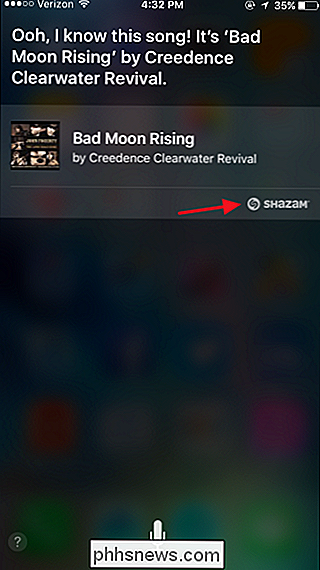

Slik håndterer du vennene dine og bøkene fra Amazonas nettsted
Du har kanskje lagt merke til at din Amazon-konto har så mange alternativer at det er litt vanskelig å vite hva som gjør hva, hvorfor vi vil å forklare i dag hvordan du skal håndtere Kindles og deres innhold. Administrering av Kindles og deres innhold fra Amazon-nettstedet lar deg gjøre mange ting du kanskje ikke har kjent du kan gjøre.

Hvor mye Wi-Fi-signalstyrke er tapt per fot av antennekabellengden?
Hvis du gjør deg klar til å legge til en antenne til ruteren din for å utvide Wi-Fi-området i ditt hjem, hvor lenge kan du bruke en kabel? Gjelder kabellengden selv? Dagens SuperUser Q & A-post har svaret på en nysgjerrig leser spørsmålet. Dagens Spørsmål & Svar-sesjon kommer til oss med høflighet av SuperUser-en underavdeling av Stack Exchange, en fellesskapsdrevet gruppe av Q & A-nettsteder.



